win11设置待机时间 Win11如何设置电脑待机时间
更新时间:2024-03-21 15:00:26作者:xiaoliu
Win11作为微软最新发布的操作系统,带来了许多令人期待的新功能和改进,其中之一便是电脑的待机时间设置。待机时间是指在电脑闲置一段时间后自动进入节能模式或休眠状态的时间间隔。通过合理设置待机时间,我们可以在不使用电脑时实现节能和延长硬件寿命的目的。在Win11中,如何准确地设置电脑的待机时间呢?本文将为大家详细介绍Win11的待机时间设置方法,帮助大家更好地管理和利用电脑的待机功能。
具体步骤:
1.在Win11系统桌面上,点击开始选择设置进入。
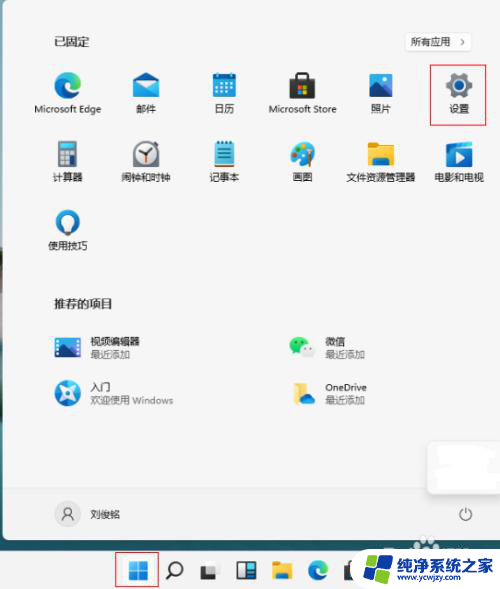
2.进入设置界面,点击系统-电源进入。
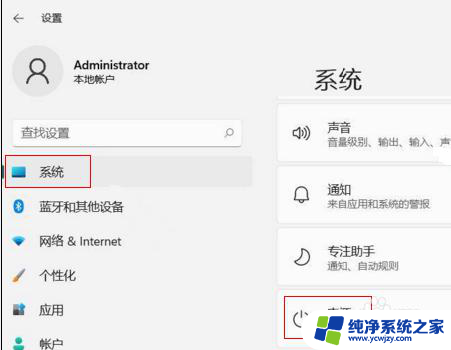
3.在电源界面,点击接通电源后。将关闭屏幕下拉按钮选择待机时间即可。
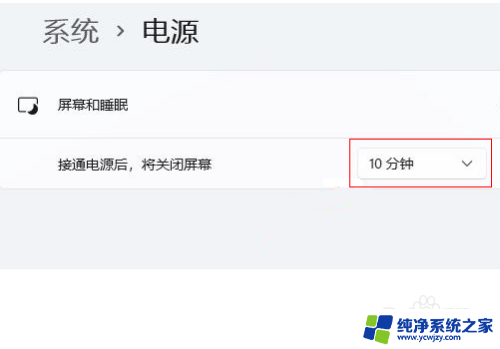
以上就是win11设置待机时间的全部内容,如果遇到这种情况,建议根据小编提供的方法解决,希望对大家有所帮助。
win11设置待机时间 Win11如何设置电脑待机时间相关教程
- windows11待机时间怎么设置 Win11如何设置待机时间
- win11 待机设置 Win11如何设置电脑待机时间
- win11如何设置电脑屏幕休眠时间 Win11熄屏时间设置步骤
- win11如何设置长时间 Windows 11系统如何设置电脑长时间显示屏
- win11怎么改待机时间
- win11电脑屏幕时间怎么设置 如何设置windows11锁屏时间
- win11设置屏幕熄灭时间 win11如何设置熄屏时间
- win11自定义电脑睡眠时间 Win11如何设置睡眠时间
- win11如何调整屏幕锁屏时间 win11如何设置锁屏时间
- win11屏幕自动锁屏时间怎么设置 win11锁屏时间设置方法
- win11开启讲述人后屏幕没有颜色怎么办
- win11查看计算机名
- win11 桌面备忘录
- 关掉win11自带软件的自动更新功能
- win11禁用 高级启动
- win11清除系统垃圾
win11系统教程推荐
win11系统推荐